कंट्रोल सेंटर [प्रो टिप] का उपयोग करके डू नॉट डिस्टर्ब मोड को तुरंत टॉगल करें
छवि: किलियन बेल / कल्ट ऑफ मैक

हम आपको नियंत्रण केंद्र में महारत हासिल करने में मदद करना चाहते हैं, जो कि Apple उपकरणों पर सबसे शक्तिशाली और कम उपयोग की जाने वाली सुविधाओं में से एक है। मैक का पंथ कंट्रोल सेंटर प्रो टिप्स श्रृंखला आपको दिखाएगी कि iPhone, iPad, Apple Watch और Mac पर इस उपयोगी टूलबॉक्स का अधिकतम लाभ कैसे उठाया जाए।
एक महत्वपूर्ण बैठक में जा रहे हैं और चुप रहने के लिए अपने iPhone की आवश्यकता है? अपने डिवाइस को बंद करने या सेटिंग ऐप के अंदर गड़बड़ करने की चिंता न करें; कंट्रोल सेंटर में एक टैप से डू नॉट डिस्टर्ब मोड को टॉगल करें।
हम आपको दिखाएंगे कि सभी Apple उपकरणों पर कैसे।
सोने के समय के लिए परेशान न करें मोड को शेड्यूल करना एक अच्छा विचार है, लेकिन कई बार ऐसा भी हो सकता है जब आप अपने डिवाइस को जरूरत पड़ने पर शोर करने से रोकने के लिए सुविधा को मैन्युअल रूप से चालू करने की आवश्यकता है शांत।
आप इसे किसी भी समय के भीतर से कर सकते हैं परेशान न करें मेनू के अंदर
समायोजन अनुप्रयोग। लेकिन एक तेज़, आसान तरीका है जो iPhone, iPad, Apple Watch और Mac पर काम करता है।कंट्रोल सेंटर में डू नॉट डिस्टर्ब मोड को टॉगल करें
कंट्रोल सेंटर में डू नॉट डिस्टर्ब टॉगल का उपयोग करके आप केवल एक टैप में सुविधा को सक्षम और अक्षम कर सकते हैं। इन कदमों का अनुसरण करें:
- खोलना नियंत्रण केंद्र iPhone या iPad पर स्क्रीन के ऊपरी-दाएँ कोने से नीचे की ओर स्वाइप करके, Apple वॉच पर ऊपर की ओर स्वाइप करके, या Mac पर मेनू बार में कंट्रोल सेंटर आइकन पर क्लिक करके।
- क्लिक या टैप करें परेशान न करें बटन, जिसमें चंद्रमा की सुविधा है, सुविधा को तुरंत सक्रिय करने के लिए। इसे निष्क्रिय करने के लिए फिर से क्लिक करें।
Apple वॉच और मैक पर, आपको यह निर्दिष्ट करने का विकल्प दिया जाएगा कि आप कितने समय के लिए डू नॉट डिस्टर्ब मोड को सक्षम करना चाहते हैं। यदि आप डू नॉट डिस्टर्ब आइकन को टैप और होल्ड करते हैं तो आप iPhone और iPad पर समान विकल्प एक्सेस कर सकते हैं। यह भी ध्यान देने योग्य है कि Apple वॉच पर डू नॉट डिस्टर्ब को सक्षम करना भी iPhone पर सुविधा को स्वचालित रूप से सक्षम करता है, और इसके विपरीत।
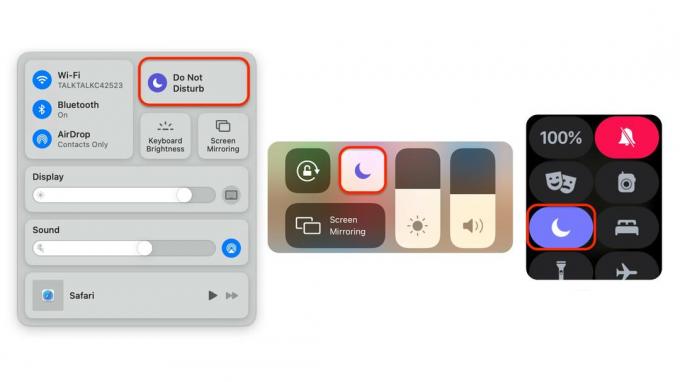
स्क्रीनशॉट: मैक का पंथ
इस तरह से मैन्युअल रूप से परेशान न करें को टॉगल करना आपके डिवाइस को पूरी तरह से बंद करने का सबसे आसान तरीका है जब यह आवश्यक हो। और यह आपके द्वारा सेट किए गए किसी भी मौजूदा डू नॉट डिस्टर्ब शेड्यूल में हस्तक्षेप नहीं करेगा।
हालांकि, ध्यान रखें कि यदि आप परेशान न करें को अक्षम करते हैं, तो यह आमतौर पर आपके द्वारा सक्षम किया जाएगा शेड्यूल (या इसके विपरीत), यह तब तक स्वचालित रूप से पुन: सक्षम नहीं होगा जब तक कि आपका शेड्यूल फिर से शुरू नहीं हो जाता अगले दिन।



